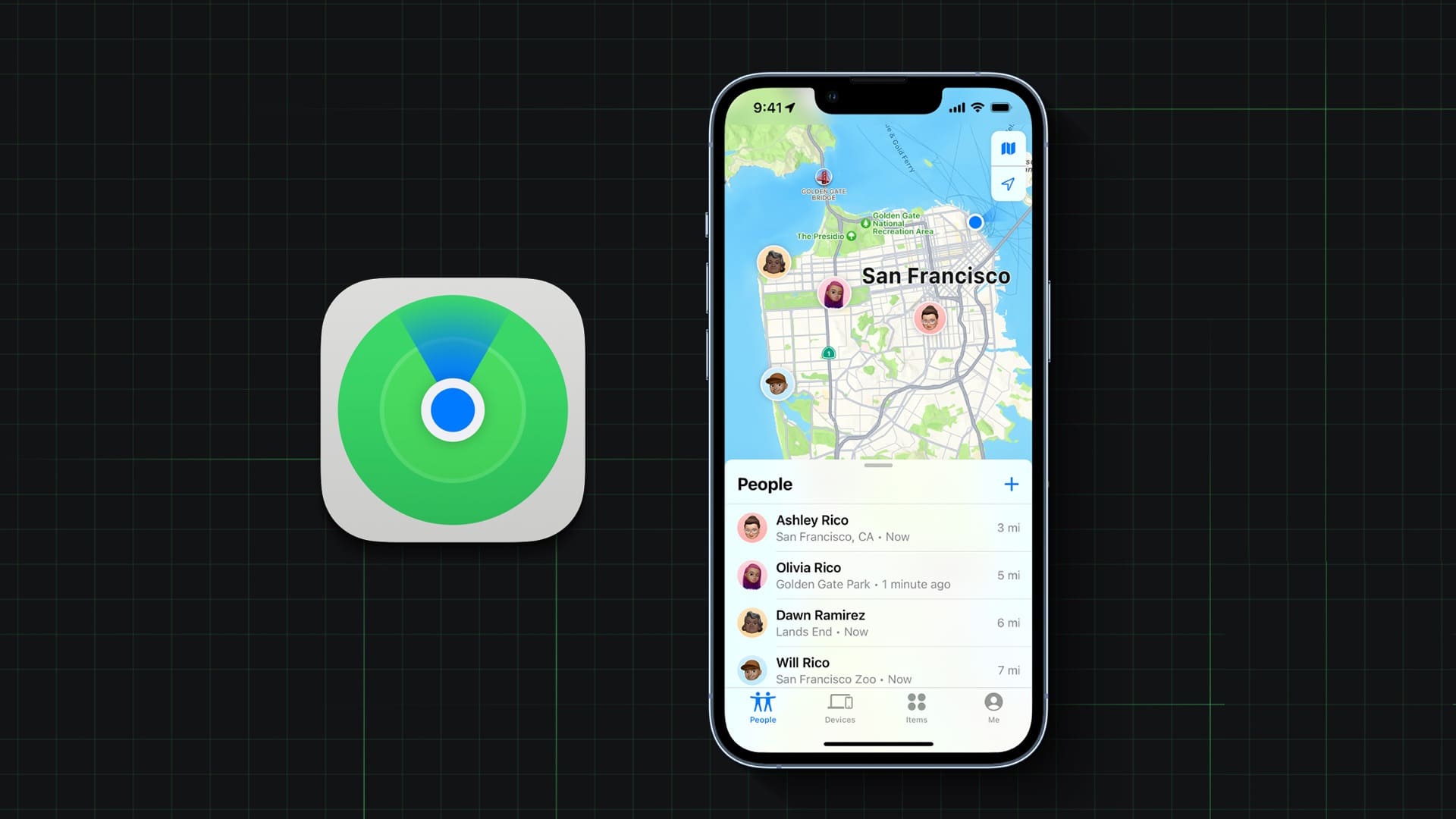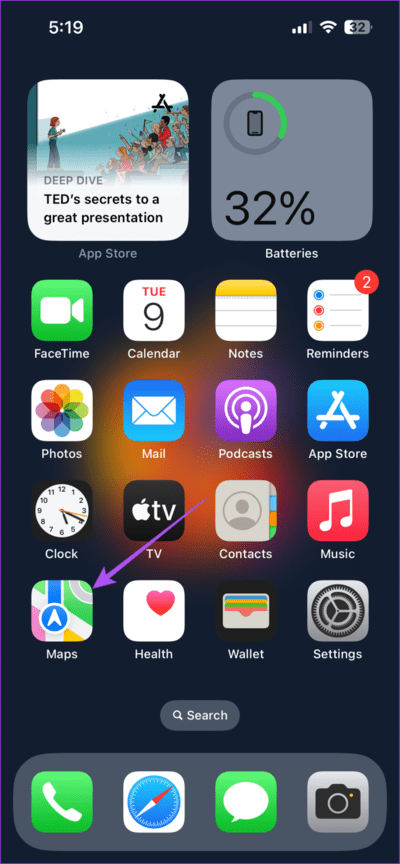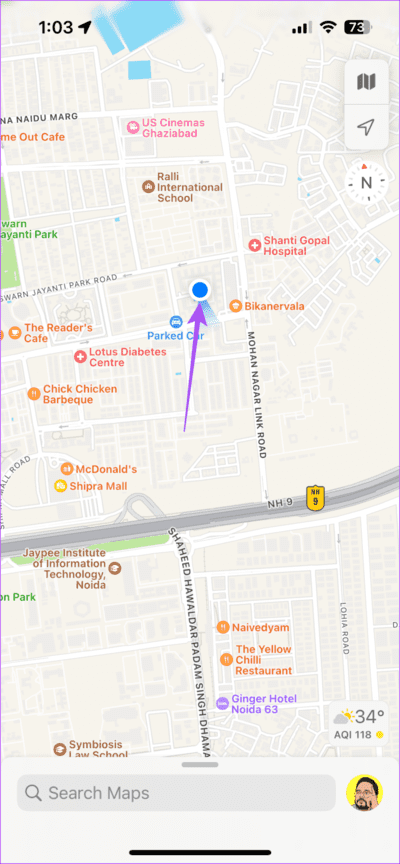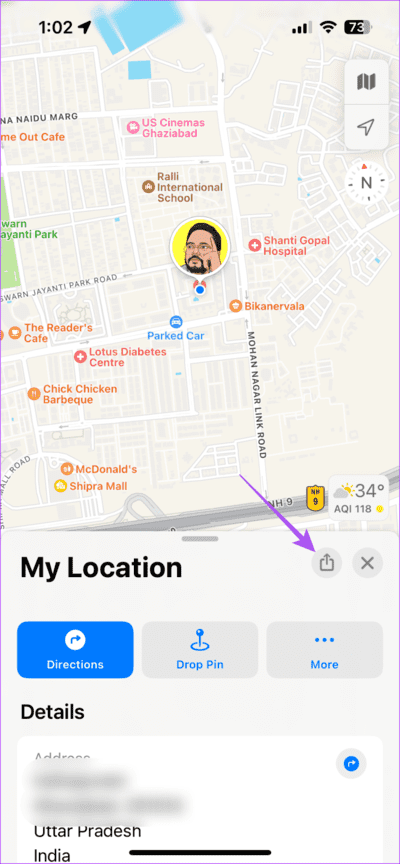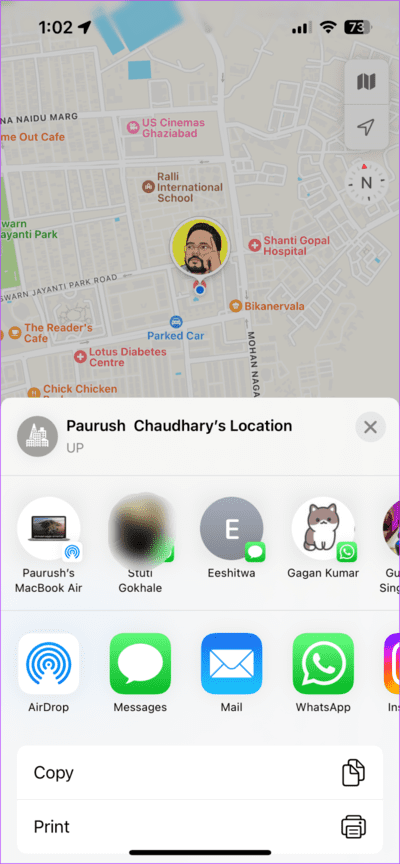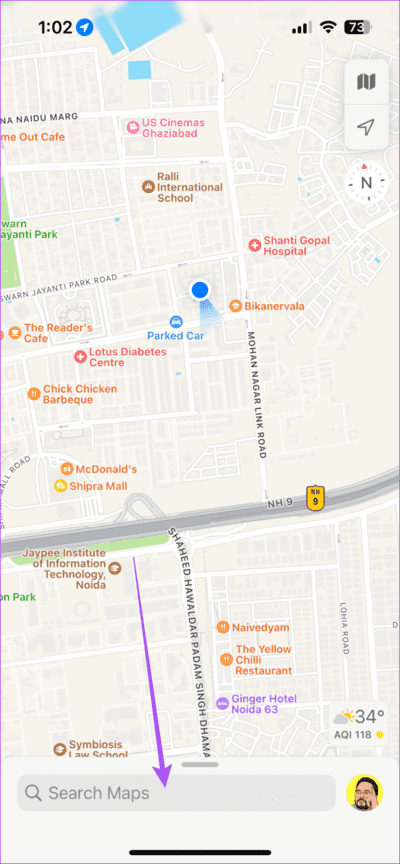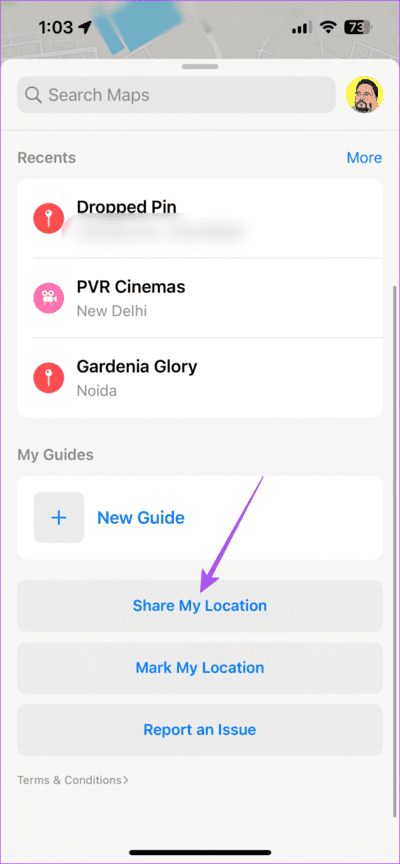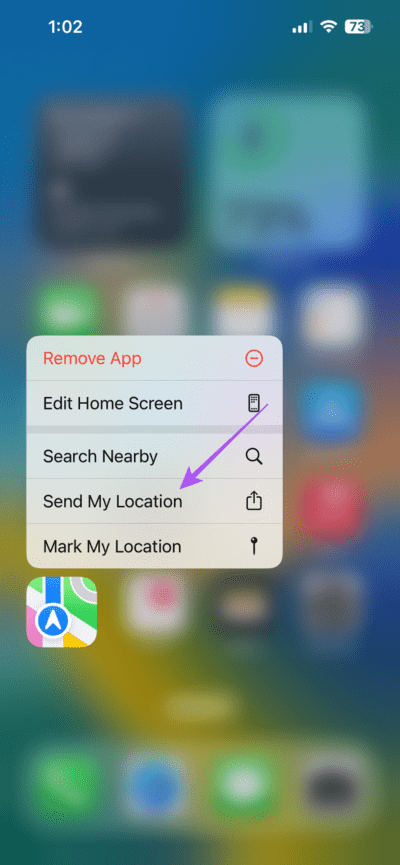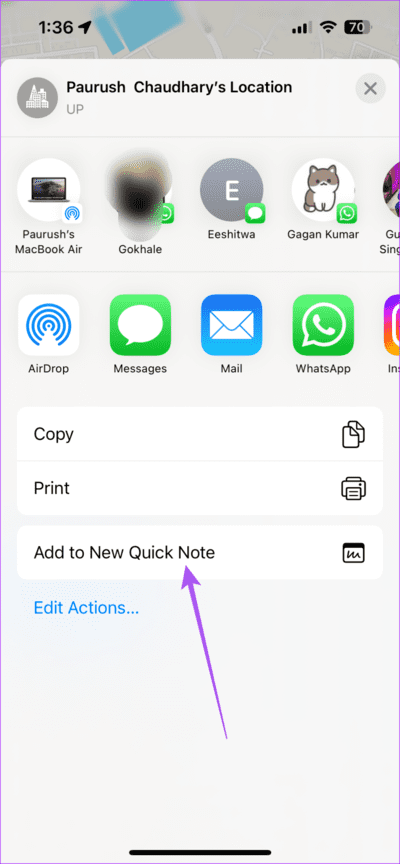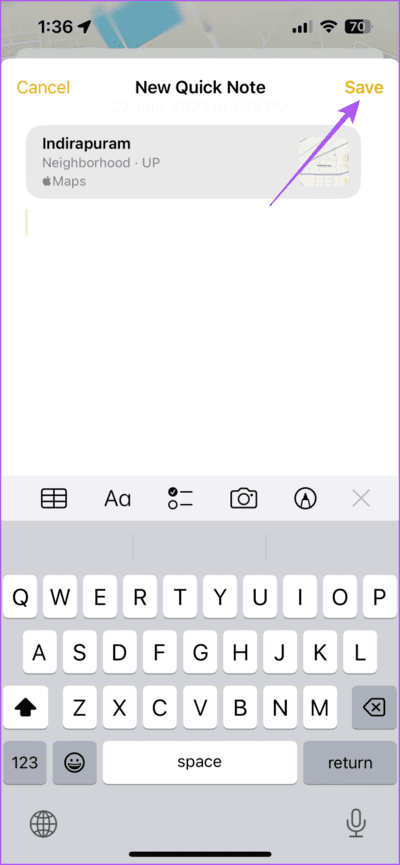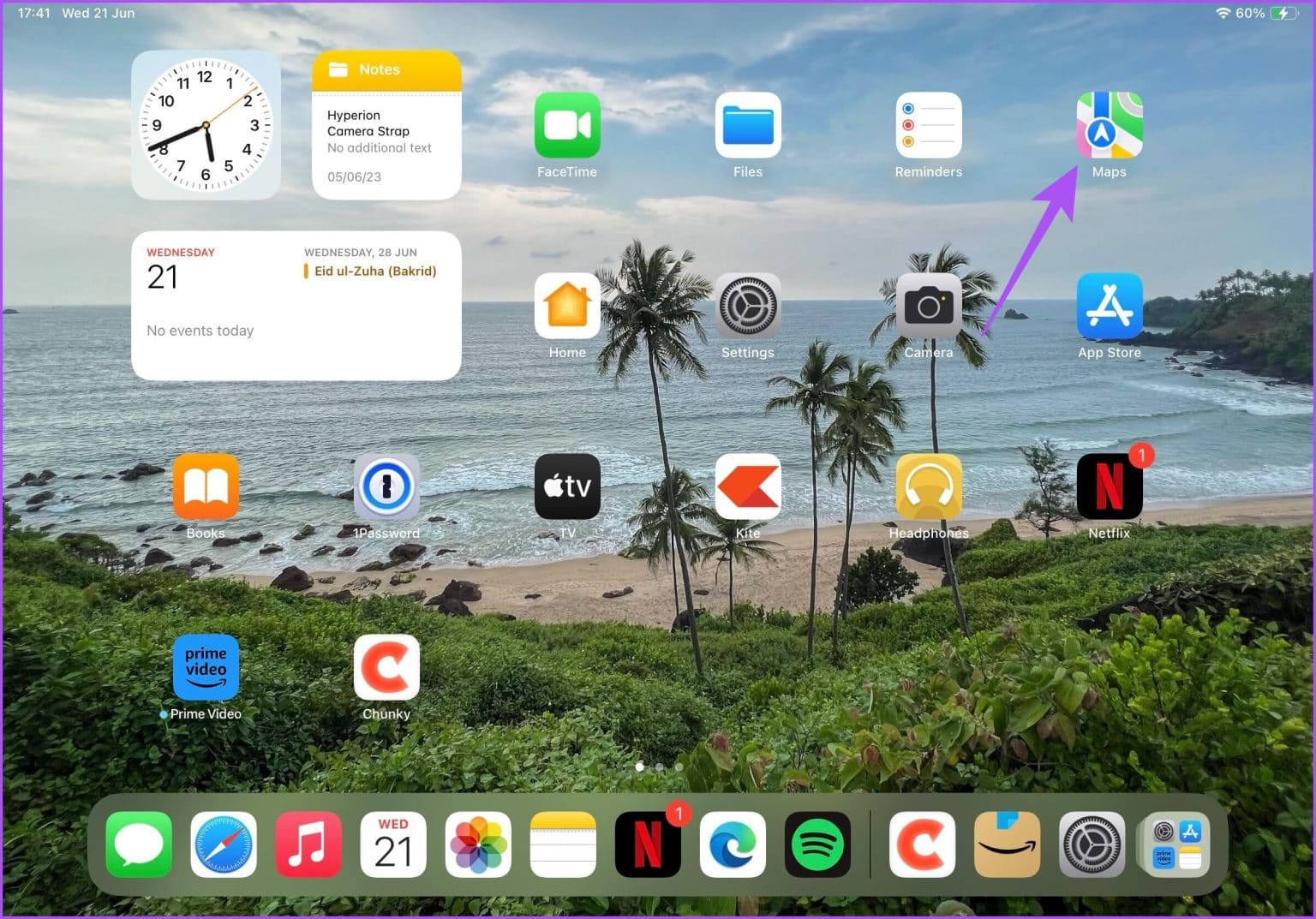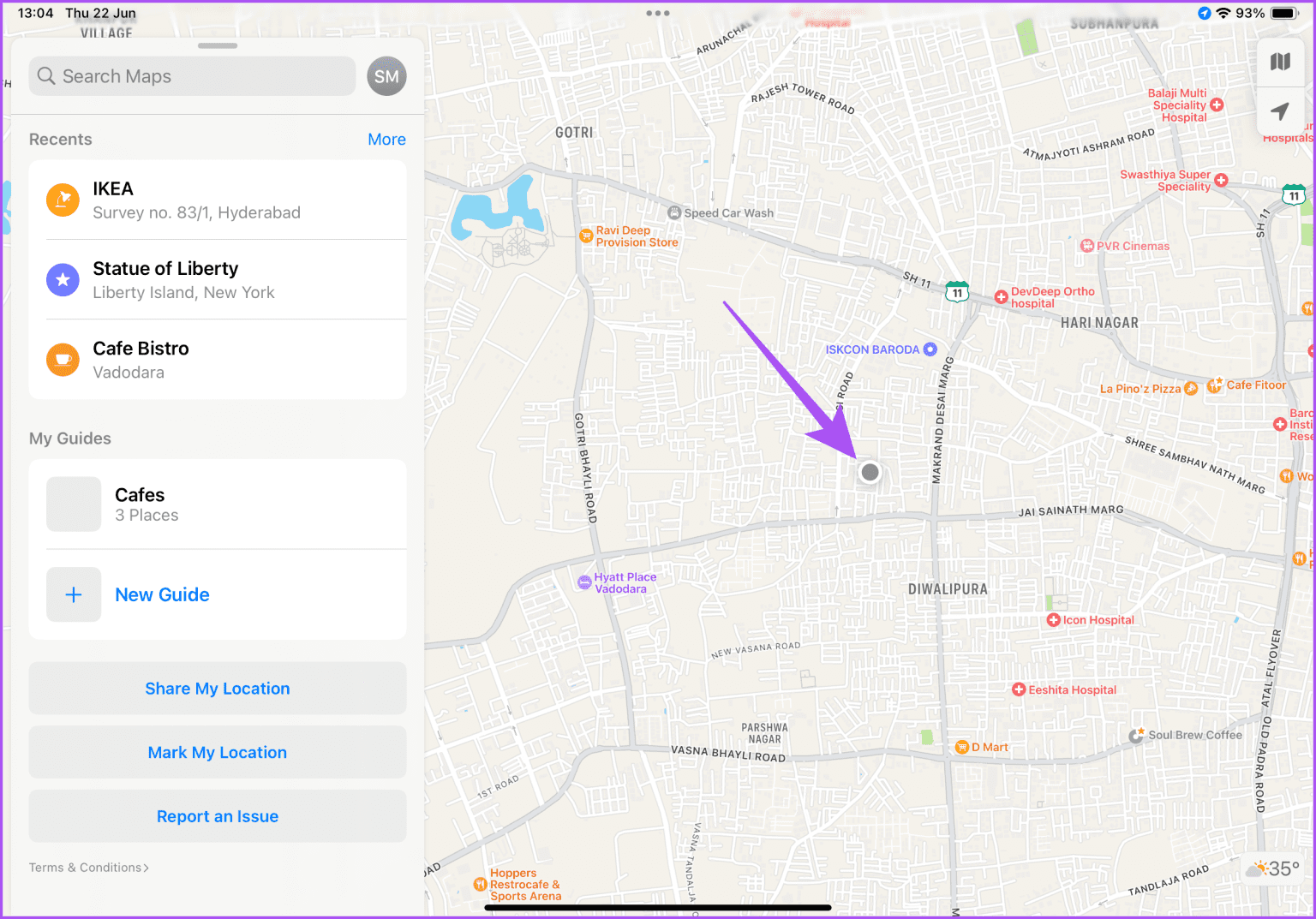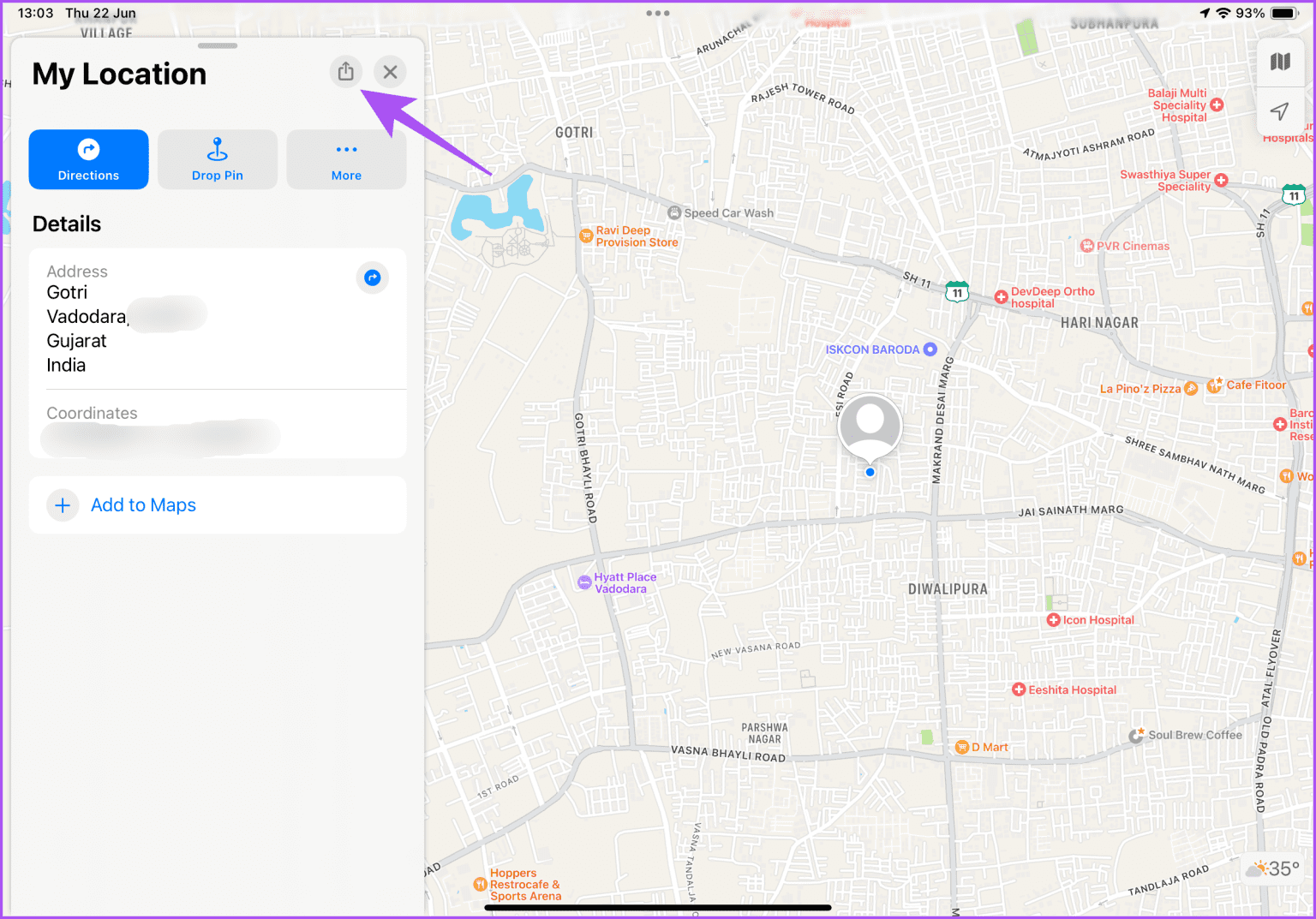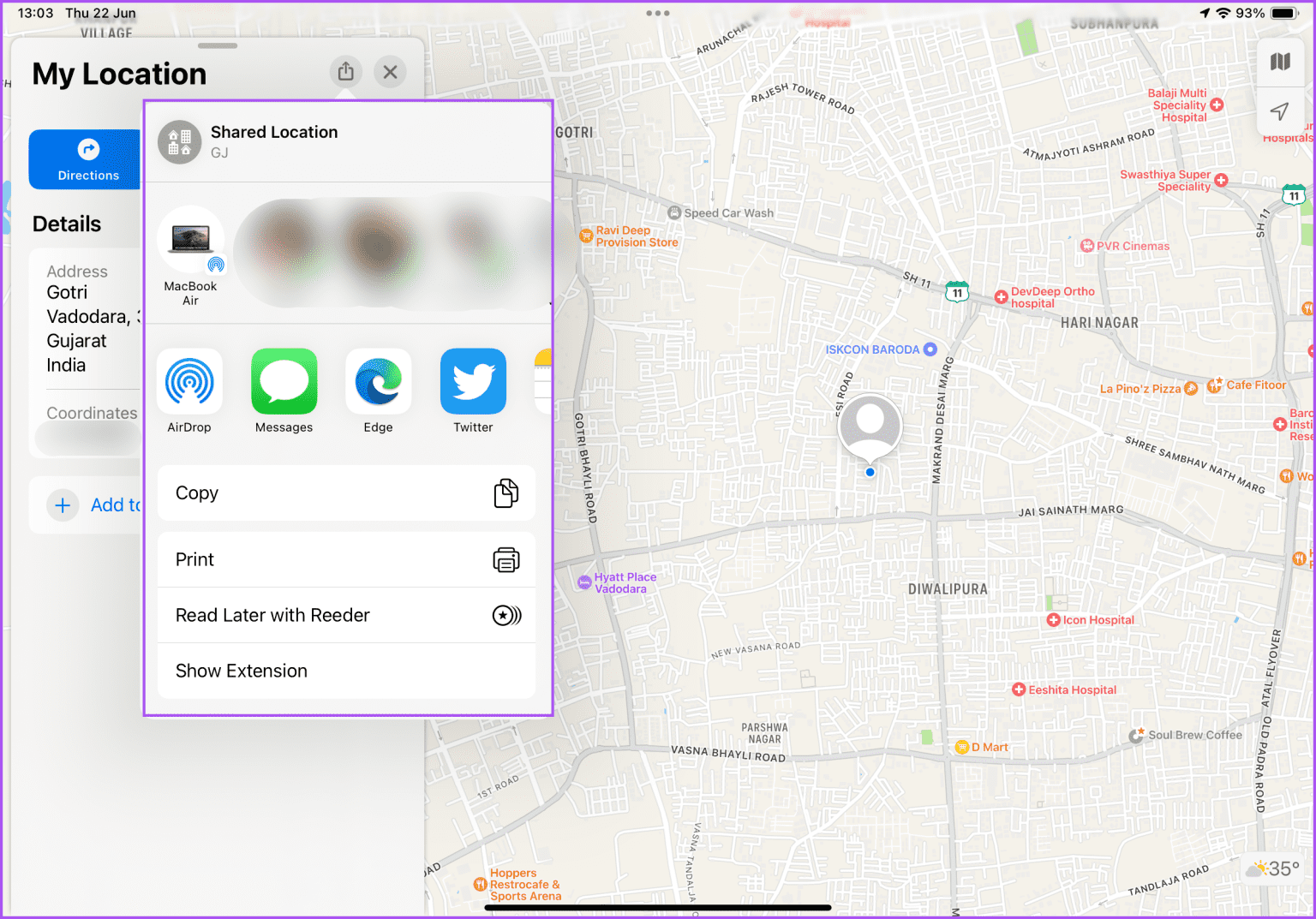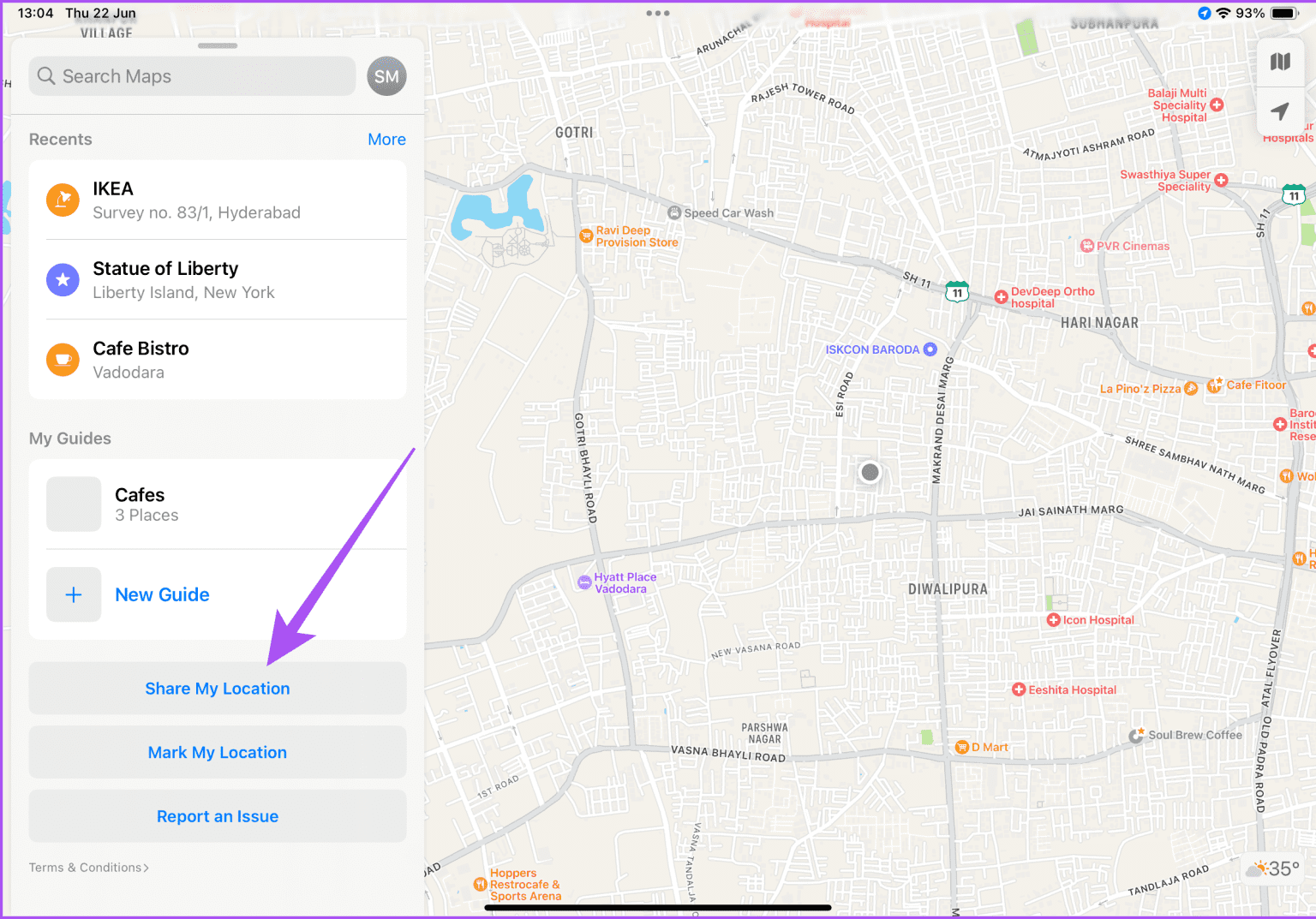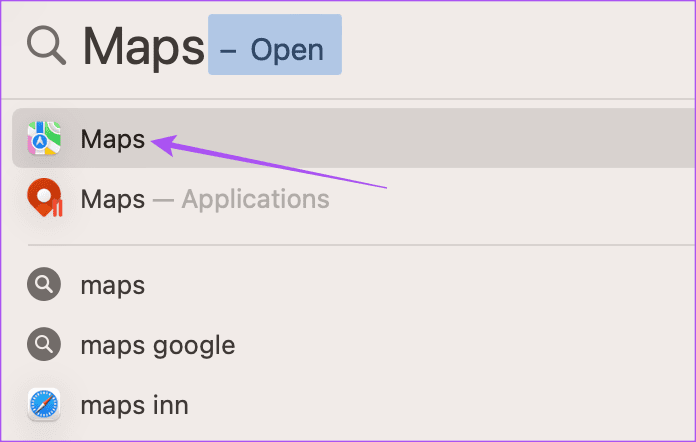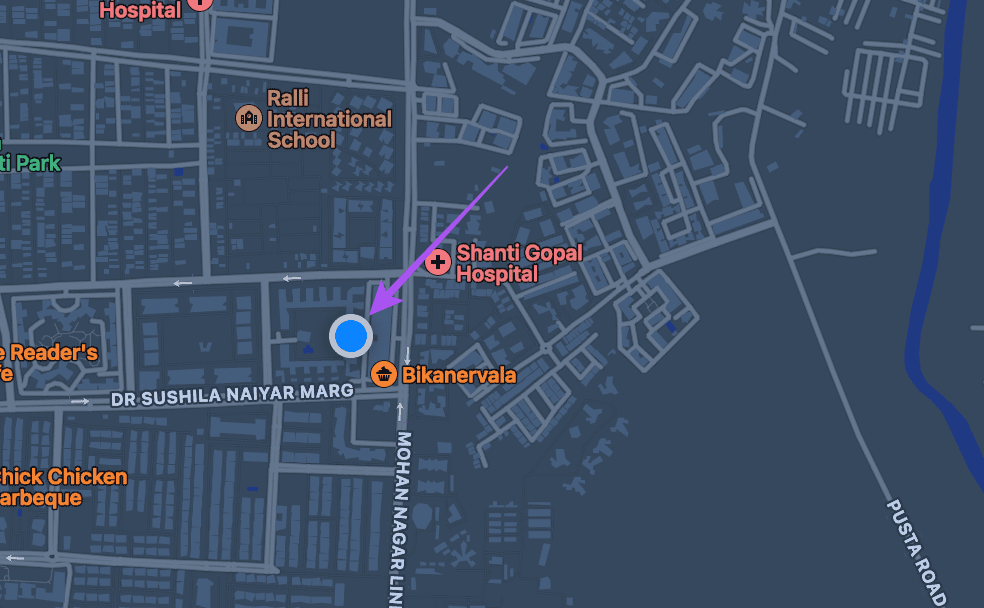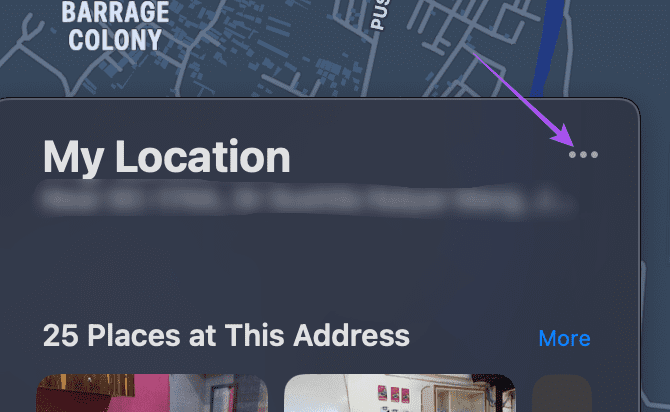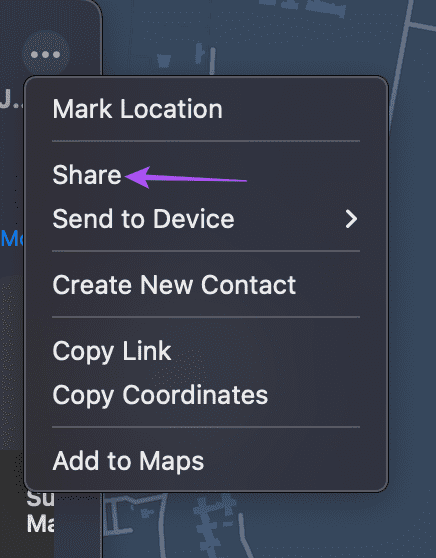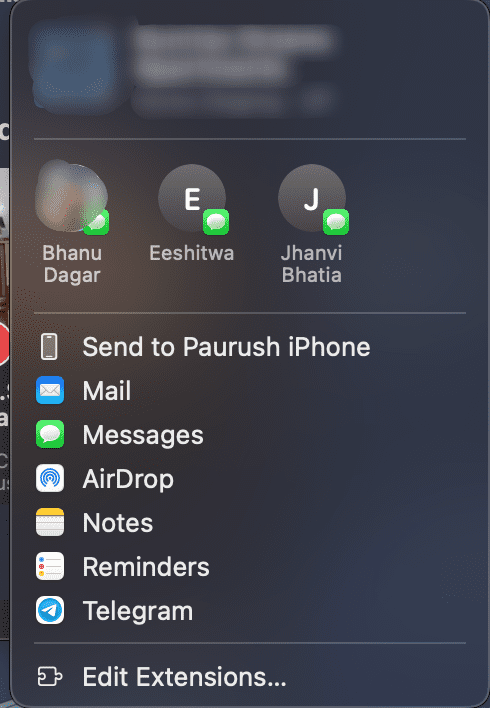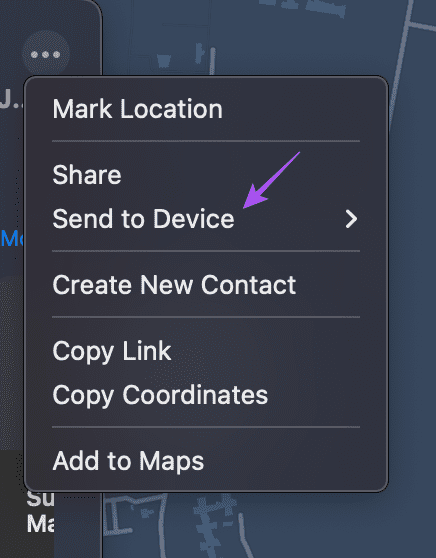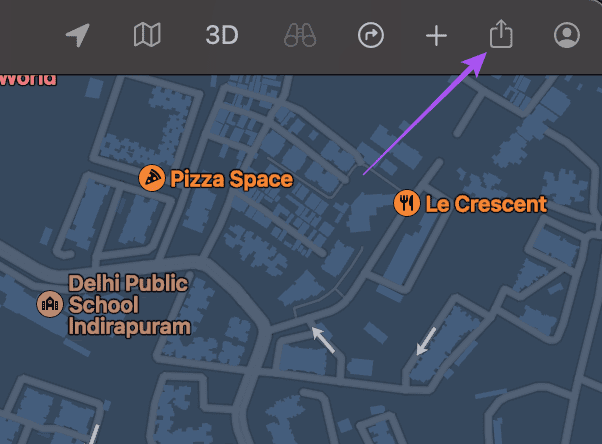So teilen Sie Ihren Live-Standort mit Apple Maps auf iPhone, iPad und Mac
Die Live-Standortfreigabe hilft bei der Standortverfolgung von Familie und Freunden in Echtzeit. Zusammen mit anderen Anwendungen wie WhatsApp und Telegram Sie können Apple Maps auch verwenden, um Ihren Live-Standort zu teilen, um den aktuellen Standort Ihrer Lieben zu überwachen.
In diesem Beitrag zeigen wir Ihnen die Schritte zum Teilen Ihres Live-Standorts mit Apple Maps auf iPhone, iPad und Mac. Stellen Sie sicher, dass Sie die neueste Version von Apple Maps auf Ihrem Gerät verwenden. Dadurch erhalten Sie ein fehlerfreies Erlebnis.
LIVE-STANDORT MIT APPLE MAPS AUF DEM IPHONE TEILEN
Schauen wir uns die Schritte zum Teilen Ihres Live-Standorts in Apple Maps mit Ihrem iPhone an. Stellen Sie sicher, dass Sie über eine starke Internetverbindung verfügen, bevor Sie die Schritte ausführen.
Schritt 1: Öffnen apple-Karten auf Ihrem iPhone.
Schritt 2: Klicke auf Ihr aktueller Standortpunkt.
Weiter zu Schritt 3: Klicke auf Teilen-Symbol das im unteren Menü erscheint.
Schritt 4: Lokalisieren Die Anwendung Teilen Live-Standort-Link Ihre.
Alternativ erfahren Sie hier, wie Sie Ihren Live-Standort mithilfe von Karten auf Ihrem iPhone teilen können.
Schritt 1: Öffne eine App apple-Karten auf Ihrem iPhone.
Schritt 2: Klicke auf Unteres Menü und nach unten scrollen.
Weiter zu Schritt 3: Klicke auf Teile meine Seite.
Schritt 4: Wählen Sie die App aus, die Sie teilen möchten Ihr Live-Standort-Link.
Sie können auch lange auf das Karten-App-Symbol auf Ihrem Startbildschirm drücken und auf „Meinen Standort teilen“ tippen.
Fügen Sie Ihren Live-Standort zur Notizen-App auf dem iPhone hinzu
Sie können den Live-Standortlink auch in der Notizen-App auf Ihrem iPhone speichern, um ihn sofort mit Ihren Kontakten zu teilen. Hier ist wie.
Schritt 1: Öffnen apple-Karten auf Ihrem iPhone.
Schritt 2: Klicke auf Ihr aktueller Standortpunkt.
Weiter zu Schritt 3: Klicke auf Teilen-Symbol das im unteren Menü erscheint.
Schritt 4: Scrollen Sie nach unten und tippen Sie auf Zusatz إلى Neue kurze Notiz.
Schritt 5: Fügen Sie Ihre Notizen hinzu und klicken Sie sparen in der oberen rechten Ecke.
Teilen Sie den Live-Standort mit Apple Maps auf dem iPad
Wenn Sie ein iPad bei sich haben, erfahren Sie hier, wie Sie Ihren Live-Standort mit Apple Maps teilen. Dies ist möglicherweise nicht möglich, wenn Sie ein iPad-Modell haben, das nur über WLAN verfügt. In jedem Fall müssen Sie einen ständigen Zugang zum Internet sicherstellen, um Ihren Live-Standort zu teilen.
Schritt 1: Öffnen apple-Karten auf Ihrem iPad.
Schritt 2: Klicke auf Ihr Site-Index in der Anwendungsoberfläche.
Weiter zu Schritt 3: Klicke auf Teilen-Symbol in der oberen linken Ecke.
Schritt 4: Lokalisieren Die Anwendung mit dem Sie Ihren Live-Standort teilen möchten.
Alternativ erfahren Sie hier, wie Sie Ihren Live-Standort mit Apple Maps auf dem iPad teilen.
Schritt 1: Öffnen apple-Karten auf Ihrem iPad.
Schritt 2: Klicken Sie auf einen Zeiger Deine aktuelle Position auf der rechten Seite.
Weiter zu Schritt 3: Scrollen Sie im linken Menü nach unten und tippen Sie auf Teile meine Seite.
Schritt 4: Lokalisieren Die Anwendung dem Sie Ihren Standort mitteilen möchten.
Teilen Sie den Live-Standort mit Apple Maps auf dem MAC
Wenn Sie irgendwo draußen auf Ihrem Mac arbeiten, können Sie Ihren Live-Standort mit Apple Maps teilen. Möglicherweise müssen Sie etwas heranzoomen, um die Standortanzeige in der Kartenoberfläche zu sehen. So teilen Sie Ihren Live-Standort.
Schritt 1: Drücken Sie die Tastenkombination „Befehl + Leertaste“, um Spotlight Search zu öffnen, geben Sie „Maps“ ein und drücken Sie die Eingabetaste.
Schritt 2: Klicken Sie in der Benutzeroberfläche auf die Anzeige Ihres aktuellen Standorts Apple-Karten.
Weiter zu Schritt 3: Klicken Die drei Punkte im angezeigten Informationsfeld.
Schritt 4: Klicken Teilen.
Schritt 5: Wählen Sie die gewünschte Anwendung Teilen Sie Ihren Live-Standort Aus denen.
Sie können auch klicken إرسال zum Gerät, um Ihren Standort auf Ihrem iPhone oder iPad zu teilen.
Alternativ können Sie auch auf das Teilen-Symbol in der oberen rechten Ecke tippen und Ihren Live-Standort teilen.
Sie können auch unseren Beitrag lesen Wenn die Ortungsdienste auf Ihrem Mac nicht funktionieren.
Erhalten Sie Live-Statusaktualisierungen der Website
Mithilfe von Apple Maps können Sie Live-Standortaktualisierungen mit Ihren Freunden und Ihrer Familie teilen. Selbst wenn Sie ein anderes iPhone, iPad oder Mac verwenden, können Sie die Karten-App öffnen, um Ihren Live-Standort zu teilen, ohne sich ausschließlich auf Messaging-Apps verlassen zu müssen.
Du kannst auch Verfolgen Sie den Standort Ihrer Familienmitglieder mit Ihrem iPhone Ihre. Wenn Sie die Familienfreigabefunktion verwenden, können Sie ganz einfach den aktuellen Standort des Apple-Geräts Ihrer Familienmitglieder verfolgen, um deren Standort in Echtzeit zu ermitteln.